Vähän tunnettu Wi-Fi-yhteys pikakuvake voi helpottaa kaikkien elämää ja samalla säilyttää yksityisyytesi, jos haluat jakaa kodin salasanasi vieraiden kanssa. Syksyllä 2017 iOS 11:ssä debytoinut Wi-Fi-jakoominaisuus voi yhdistää kaikki vierailijat kotiisi iPhonen, iPadin, iPod Touch tai jopa Mac, jossa on macOS High Sierra tai uudempi, paljastamatta sitä erikseen tai pakottamatta vieraitasi kirjoittamaan sitä sisään. Muista vain, että sinun on molempien käytettävä iPadia tai iPhonea, jotta tämä toimii, tai salasana on syötettävä manuaalisesti.
Suositellut videot
Helppo
5 minuuttia
Apple iPhone tai iPad
Vähän tunnettu Wi-Fi-yhteys pikakuvake voi helpottaa kaikkien elämää ja samalla säilyttää yksityisyytesi, jos haluat jakaa kodin salasanasi vieraiden kanssa. Syksyllä 2017 iOS 11:ssä debytoinut Wi-Fi-jakoominaisuus voi yhdistää kaikki vierailijat kotiisi iPhonen, iPadin, iPod Touch tai jopa Mac, jossa on macOS High Sierra tai uudempi, paljastamatta sitä erikseen tai pakottamatta vieraitasi kirjoittamaan sitä sisään. Näin se tehdään.
Valmistele molemmat laitteet
Valmistele puhelimesi varmistamalla, että henkilökohtainen hotspot on pois päältä ja sen henkilön Apple ID, jonka kanssa haluat jakaa Wi-Fi-salasanasi, on jo yhteystietoluettelossasi. Kahden laitteen pitäisi olla melko lähellä fyysistä läheisyyttä. Molemmissa laitteissa tulee olla uusin iOS- tai iPad OS -versio asennettuna.
Vaihe 1: Varmista, että vierailijasi on jo yhteystiedoissasi käyttämällä tiettyä Apple ID -sähköpostiosoitetta, ja jos hän ei ole, lisää hänet nyt Yhteystiedot > Lisätä > Syötä tiedot > Tehty.
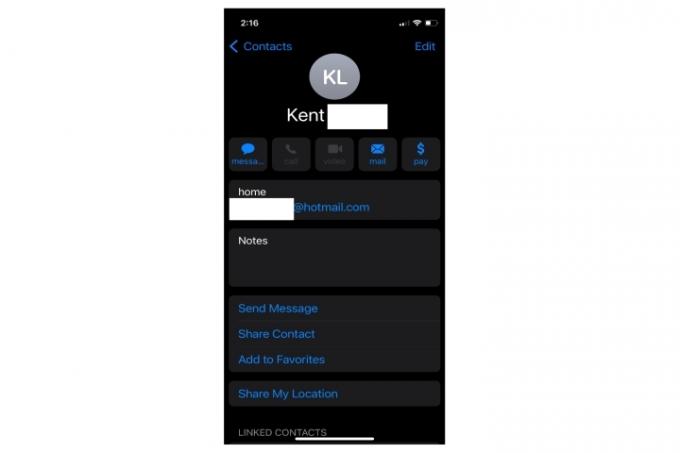
Vaihe 2: Ota Bluetooth käyttöön sekä iPhonessasi että vierailijasi iOS-laitteessa kautta asetukset > Bluetooth (kytke päälle).

Liittyvät
- Tämä 199 dollarin kunnostettu iPad-tarjous on 120 dollaria halvempi kuin uusi
- Kuinka ladata iOS 17 beta iPhonellesi juuri nyt
- Applen uusin iPhone SE voi olla sinun 149 dollarilla tänään
Vaihe 3: Aseta molemmat laitteet lähelle toisiaan, jotta vierailija voi hypätä Wi-Fi-verkkoosi napauttamalla asetukset > Wi-Fi > Wi-Fi-verkkosi nimi.

Vaihe 4: Kun vierailija napauttaa verkkosi nimeä, puhelimeesi tulee salasanaruutu. Kun kortti näkyy iPhonessa, napauta Jaa salasana. Yhteys tapahtuu vierailijasi laitteella automaattisesti.
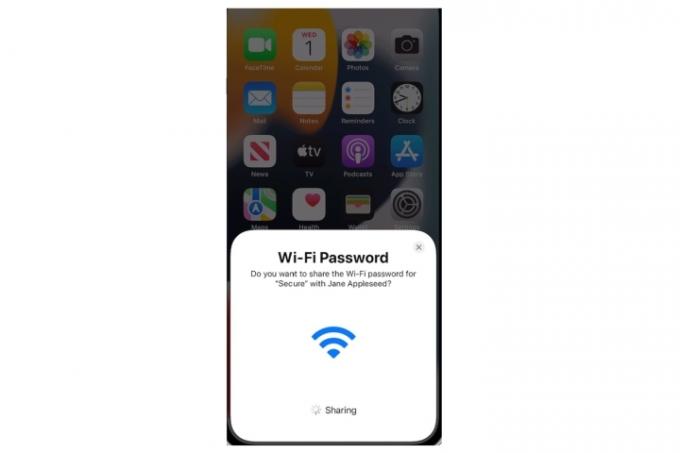
Vaihe 5: Kun yhteys on muodostettu, saat ilmoituksen iPhonellesi. Napauta Tehty.
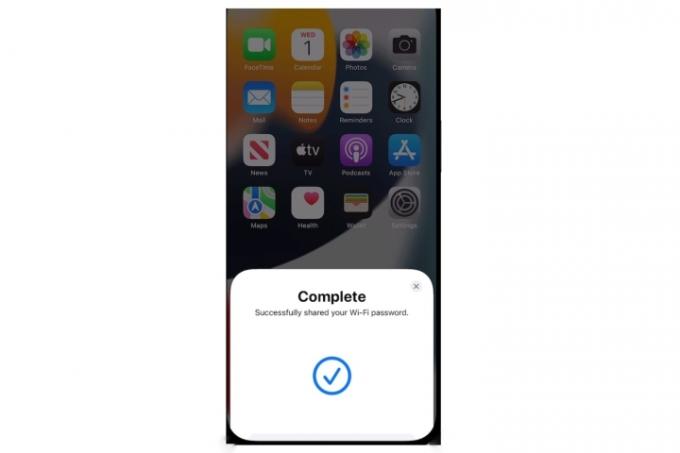
Kun jaat Wi-Fi-salasanasi onnistuneesti, olet säästänyt vieraasi stressiltä, joka aiheutuu monimutkaisen kirjaimien, numeroiden ja symbolien syöttämisestä manuaalisesti. Tunnettujen ja luotettavien ihmisten kanssa tämä on varma tapa saada heidät tuntemaan olonsa tervetulleeksi kotiisi.
Toimittajien suositukset
- Kuinka ladata iPadOS 17 beta iPadiin juuri nyt
- Kuinka päästä eroon jonkun toisen Apple ID: stä iPhonessasi
- iPad Mini on kaikkien aikojen halvimmalla hinnalla, mutta sopimus päättyy tänä iltana
- Tonneittain virallisia iPhone-kuoria on alennettu Amazon Prime Day -tapahtumassa
- Parhaat Prime Dayn iPad-tarjoukset: Varhaiset tarjoukset osuvat huippumalleihin
Päivitä elämäntapasiDigital Trends auttaa lukijoita pysymään tekniikan nopeatempoisessa maailmassa uusimpien uutisten, hauskojen tuotearvostelujen, oivaltavien toimitusten ja ainutlaatuisten kurkistusten avulla.




